怎么取消win10的屏保 win10怎么关闭屏保
更新时间:2022-08-29 09:54:39作者:huige
在win10系统中,默认有屏幕保护功能,如果电脑在特定一定时间内就会自动进入屏保状态了,但是有不少ghost win10 纯净版系统用户觉得每次要使用的时候都要唤醒太麻烦了,所以就想要取消屏保,那么该怎么取消呢?针对此问题,接下来就给大家讲解一下win10关闭屏保的详细方法吧。
具体方法如下:
1、桌面空白处点击鼠标右键,选择个性化。
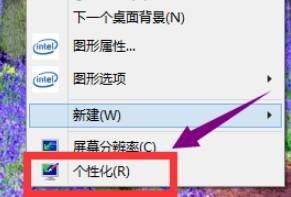
2、在弹出的个性化菜单,在左边栏找到“主题”单击主题。
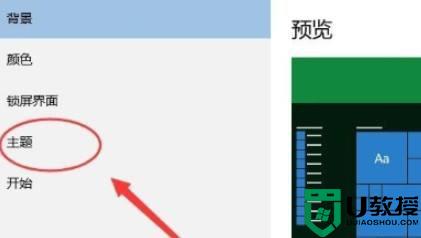
3、在主题选项,选择“主题设置”。
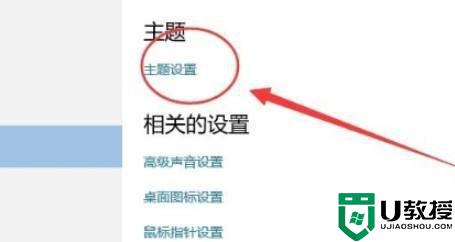
4、在窗口的左下方有个‘屏幕保护程序’单击屏幕保护程序。
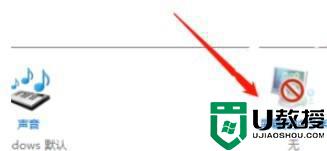
5、选择更改电源设置。
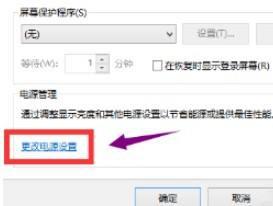
6、选择更改计算机睡眠时间。
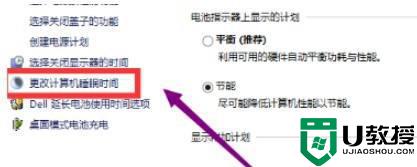
7、睡眠时间选择从不。
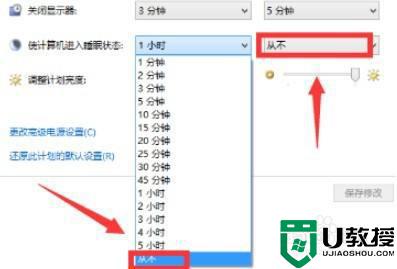
8、修改完成后,点击确认按钮。
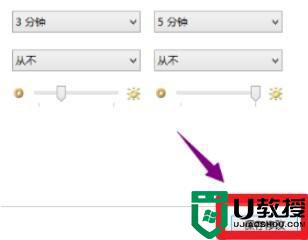
关于怎么取消win10的屏保的详细方法就给大家介绍到这里了,如果你也不喜欢屏保的话,那就可以学习上面的方法来进行取消吧。
怎么取消win10的屏保 win10怎么关闭屏保相关教程
- win10如何关闭屏保密码 怎么取消win10屏保密码
- Win10屏保无法取消怎么办 Win10屏保无法取消的解决方法 系统之家
- win10屏保密码取消怎么设置 win10如何取消屏保密码
- 电脑w10系统怎么关闭屏保 w10电脑如何取消屏保
- w10屏幕保护怎么取消 w10系统如何关闭屏幕保护
- win10系统屏保如何取消 win10系统取消屏保的设置方法
- 如何将win10电脑屏保取消 将win10电脑屏保取消的设置方法
- 怎么关闭win10屏保变化 win10系统关闭屏保变化设置方法
- w10系统怎么不要屏保 win10系统取消屏保的设置方法
- win10屏保关闭教程 window10屏保怎么关闭
- Win11如何替换dll文件 Win11替换dll文件的方法 系统之家
- Win10系统播放器无法正常运行怎么办 系统之家
- 李斌 蔚来手机进展顺利 一年内要换手机的用户可以等等 系统之家
- 数据显示特斯拉Cybertruck电动皮卡已预订超过160万辆 系统之家
- 小米智能生态新品预热 包括小米首款高性能桌面生产力产品 系统之家
- 微软建议索尼让第一方游戏首发加入 PS Plus 订阅库 从而与 XGP 竞争 系统之家
win10系统教程推荐
- 1 window10投屏步骤 windows10电脑如何投屏
- 2 Win10声音调节不了为什么 Win10无法调节声音的解决方案
- 3 怎样取消win10电脑开机密码 win10取消开机密码的方法步骤
- 4 win10关闭通知弹窗设置方法 win10怎么关闭弹窗通知
- 5 重装win10系统usb失灵怎么办 win10系统重装后usb失灵修复方法
- 6 win10免驱无线网卡无法识别怎么办 win10无法识别无线网卡免驱版处理方法
- 7 修复win10系统蓝屏提示system service exception错误方法
- 8 win10未分配磁盘合并设置方法 win10怎么把两个未分配磁盘合并
- 9 如何提高cf的fps值win10 win10 cf的fps低怎么办
- 10 win10锁屏不显示时间怎么办 win10锁屏没有显示时间处理方法

